Excelで全ての負の数を選択するにはどうすればよいですか?
Excelで正と負の数が混在しているデータを扱うのは、特に損失の分析やエントリの調整、または単にデータのクリーンアップなど、負の数に焦点を当てる必要がある場合、困難な作業になることがあります。このガイドでは、Excelワークシート内のすべての負の数を迅速に選択し、必要な操作を簡単に行えるようにするためのシンプルで賢い方法をご紹介します。
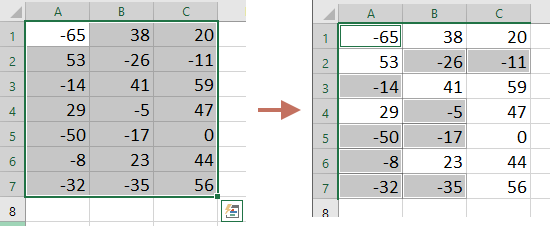
IF関数を使用してすべての負の数をリスト化する
この方法では、IF式を使用して指定された範囲内のすべての負の数を特定し、リスト化することができます。
- 空白のセル(例:セルF1)を選択し、次の数式を入力して「Enter」キーを押してください。
=IF(A1<0,A1,"")
- 数式が入力されたセルを選択し、「オートフィルハンドル」を右および下にドラッグして、すべての負の数がリストされるまで操作を続けます。

Kutools AIを使用して1つのコマンドで全ての負の数を選択する
「Kutools AI」は、「Kutools for Excel」アドインの組み込み機能であり、スマートな自動化によって多くのExcelタスクを簡素化します。このセクションでは、簡単なKutools AIコマンドを使用して、選択した範囲内のすべての負の数を迅速に選択する方法を学びます。
Kutools for Excel - Excel向けの300以上の必須ツールを搭載。永久に無料のAI機能をお楽しみください!今すぐダウンロード!
Kutools for Excelをインストール後、「Kutools AI」タブに移動し、「AI アシスタント」を選択して「Kutools AI アシスタント」ペインを開きます。その後、次のように設定します:
- すべての負の数を選択したいセルの範囲を選択します。
- 「Kutools AI アシスタント」ペインの編集ボックスに次のコマンドを入力し、「Enter」キーを押します。 選択範囲内のすべての負の数を選択

- Kutools AIはそのコマンドを解析し、カスタマイズされたソリューションを提供します。「実行」ボタンをクリックしてください。

すると、選択範囲内のすべての負の数を持つセルが即座に選択されます。
Kutools for Excelを使用して簡単にすべての負の数を選択する
Kutools AIは負の数を選択するための迅速で便利な方法を提供しますが、AI生成の結果には時々小さな不正確さが含まれることがあり、すべてのユーザーの精度要件を満たせない場合があります。より確実でエラーのない解決策として、「Kutools for Excel」には「特定のセルを選択する」機能があります。この機能では、負の数のみを選択するといった具体的な基準を定義できるため、選択内容に対して完全な制御と信頼を得ることができます。
Kutools for Excel - Excel向けの300以上の必須ツールを搭載。永久に無料のAI機能をお楽しみください!今すぐダウンロード!
- 負の数を選択したいセルの範囲を選択します。「Kutools」>「選択」 > 「特定のセルを選択する」を選択します。

- 「特定のセルを選択する」ダイアログボックスで、以下の設定を行います:
- 「セル」オプションをチェックします;
- 「指定タイプ」ドロップダウンボックスから「より小さい」を選択します;
- テキストボックスに数字の0を入力し、「OK」をクリックします。

すると、選択範囲内のすべての負の数が即座に選択されます。
Kutools for Excel - 必要なツールを300以上搭載し、Excelの機能を大幅に強化します。永久に無料で利用できるAI機能もお楽しみください!今すぐ入手
最高のオフィス業務効率化ツール
| 🤖 | Kutools AI Aide:データ分析を革新します。主な機能:Intelligent Execution|コード生成|カスタム数式の作成|データの分析とグラフの生成|Kutools Functionsの呼び出し…… |
| 人気の機能:重複の検索・ハイライト・重複をマーキング|空白行を削除|データを失わずに列またはセルを統合|丸める…… | |
| スーパーLOOKUP:複数条件でのVLookup|複数値でのVLookup|複数シートの検索|ファジーマッチ…… | |
| 高度なドロップダウンリスト:ドロップダウンリストを素早く作成|連動ドロップダウンリスト|複数選択ドロップダウンリスト…… | |
| 列マネージャー:指定した数の列を追加 |列の移動 |非表示列の表示/非表示の切替| 範囲&列の比較…… | |
| 注目の機能:グリッドフォーカス|デザインビュー|強化された数式バー|ワークブック&ワークシートの管理|オートテキスト ライブラリ|日付ピッカー|データの統合 |セルの暗号化/復号化|リストで電子メールを送信|スーパーフィルター|特殊フィルタ(太字/斜体/取り消し線などをフィルター)…… | |
| トップ15ツールセット:12 種類のテキストツール(テキストの追加、特定の文字を削除など)|50種類以上のグラフ(ガントチャートなど)|40種類以上の便利な数式(誕生日に基づいて年齢を計算するなど)|19 種類の挿入ツール(QRコードの挿入、パスから画像の挿入など)|12 種類の変換ツール(単語に変換する、通貨変換など)|7種の統合&分割ツール(高度な行のマージ、セルの分割など)|… その他多数 |
Kutools for ExcelでExcelスキルを強化し、これまでにない効率を体感しましょう。 Kutools for Excelは300以上の高度な機能で生産性向上と保存時間を実現します。最も必要な機能はこちらをクリック...
Office TabでOfficeにタブインターフェースを追加し、作業をもっと簡単に
- Word、Excel、PowerPointでタブによる編集・閲覧を実現。
- 新しいウィンドウを開かず、同じウィンドウの新しいタブで複数のドキュメントを開いたり作成できます。
- 生産性が50%向上し、毎日のマウスクリック数を何百回も削減!
全てのKutoolsアドインを一つのインストーラーで
Kutools for Officeスイートは、Excel、Word、Outlook、PowerPoint用アドインとOffice Tab Proをまとめて提供。Officeアプリを横断して働くチームに最適です。
- オールインワンスイート — Excel、Word、Outlook、PowerPoint用アドインとOffice Tab Proが含まれます
- 1つのインストーラー・1つのライセンス —— 数分でセットアップ完了(MSI対応)
- 一括管理でより効率的 —— Officeアプリ間で快適な生産性を発揮
- 30日間フル機能お試し —— 登録やクレジットカード不要
- コストパフォーマンス最適 —— 個別購入よりお得





